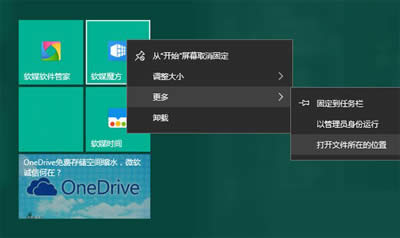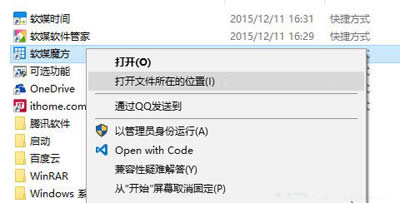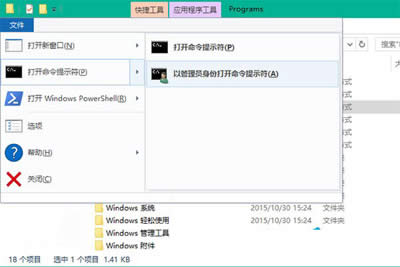Win10系統自定義開始菜單背景與圖標的圖文詳細教程
發布時間:2020-02-10 文章來源:xp下載站 瀏覽:
|
Windows 10是美國微軟公司研發的跨平臺及設備應用的操作系統。是微軟發布的最后一個獨立Windows版本。Windows 10共有7個發行版本,分別面向不同用戶和設備。截止至2018年3月7日,Windows 10正式版已更新至秋季創意者10.0.16299.309版本,預覽版已更新至春季創意者10.0.17120版本
今天,我們將給大家分享的是win10系統自定義開始菜單和圖標的教程,這是一個非常復雜的操作步驟,所以,小編特別整理了詳細的步驟以及一些重要操作的截圖,希望可以幫到大家!
打開文件所在位置 Win10自定義開始菜單的方法: 這里以軟媒魔方為例。 1、首先將程序固定在開始屏幕中; 2、右鍵單擊軟媒魔方磁貼—更多—打開文件所在位置: 3、在打開的開始菜單目錄中找到魔方快捷方式,右鍵單擊—打開文件所在的位置,如下圖所示: 打開文件所在位置 在打開的目錄中你能夠看到魔方主程序文件名為pcmaster.exe。 4、在桌面新建文本文檔,將其重命名為pcmaster.VisualElementsManifest.xml 注意:要去掉文本文檔默認的.txt后綴 用記事本打開pcmaster.VisualElementsManifest.xml,將以下代碼復制到文檔中保存。 《?xml version=“1.0” encoding=“utf-8”?》 《Application xmlns:xsi=“http://www.w3.org/2001/XMLSchema-instance”》 《VisualElements ForegroundText=“light” BackgroundColor=“#49825a” ShowNameOnSquare150x150Logo=“on” 》《/VisualElements》 《/Application》 5、將編寫好的pcmaster.VisualElementsManifest.xml復制到pcmaster.exe文件目錄中。 6、到了最關鍵的步驟。在第三步圖中所示的位置(魔方快捷方式),打開命令提示符。操作方法:點擊文件—打開命令提示符—以管理員身份打開命令提示符。 以管理員身份打開命令 新技術融合:在易用性、安全性等方面進行了深入的改進與優化。針對云服務、智能移動設備、自然人機交互等新技術進行融合。Windows 10所新增的Windows Hello功能將帶來一系列對于生物識別技術的支持。除了常見的指紋掃描之外,系統還能通過面部或虹膜掃描來讓你進行登入。當然,你需要使用新的3D紅外攝像頭來獲取到這些新功能。 |
相關文章
下一篇:Win10飛行模式關不掉怎樣辦